阅读量:0
1. 下载系统镜像文件和制作工具。,2. 插入U盘,打开制作工具,选择U盘和系统镜像。,3. 点击开始制作,等待制作完成。,4. 重启电脑,设置从U盘启动。,5. 进入安装界面,按提示操作即可。
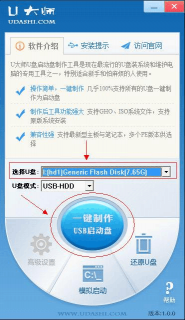 (图片来源网络,侵删)
(图片来源网络,侵删)制作U盘启动盘安装系统的详细步骤
在安装操作系统时,使用U盘作为启动盘是一个常见且方便的方法,以下是详细的步骤:
准备工具
- U盘(建议容量8GB以上)
- 需要安装的操作系统镜像文件(ISO格式)
- 一个能够运行的电脑
- 制作启动U盘的软件(如Rufus, UNetbootin等)
步骤
 (图片来源网络,侵删)
(图片来源网络,侵删)1. 检查U盘空间
确保U盘有足够的空间来存储操作系统镜像文件和其它相关数据。
2. 下载操作系统镜像文件
访问操作系统的官方网站,下载所需的操作系统镜像文件(ISO格式)。
3. 插入U盘
将U盘插入到电脑上。
4. 选择制作启动U盘的软件
选择一个适合你的操作系统的制作启动U盘的软件,如Rufus(Windows系统)或UNetbootin(跨平台)。
 (图片来源网络,侵删)
(图片来源网络,侵删)5. 打开制作启动U盘的软件
运行制作启动U盘的软件。
6. 选择U盘和操作系统镜像文件
在软件中选择已插入的U盘和下载好的操作系统镜像文件。
7. 开始制作启动U盘
点击开始制作,等待制作过程完成。
8. 验证启动U盘
制作完成后,可以通过模拟启动或者实际在需要安装系统的电脑上测试U盘是否能够正常启动。
注意事项
- 在制作启动U盘之前,请备份U盘上的所有数据,因为制作过程会清除U盘上的所有数据。
- 在安装操作系统时,请确保电脑的硬盘分区设置正确,否则可能会导致安装失败。
- 不同的操作系统可能需要使用不同的制作启动U盘的软件,所以在选择软件时需要注意。
以上就是制作U盘启动盘安装系统的详细步骤,希望对你有所帮助。
